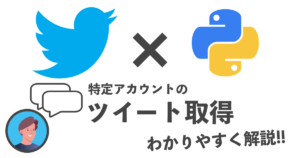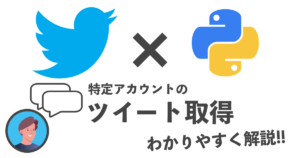本ページには PR が含まれます。

PythonでTwitter APIを使いたいけど申請方法がわからない…
今回はPythonでのTwitter APIの利用方法の全体像と、API利用に必要な利用登録・申請のながれを詳しく解説していきます。
Twitter API公式ドキュメントをもとに情報を抜粋してわかりやすく解説していきますので、ぜひ参考にしてみてください!!
Twitter APIの利用方法はざっくり以下の流れです。
はじめにAPI利用登録が必要です。
APIの利用には、以下4種類のキーが必要です。
- API Key
- API Key Secret
- Access Token
- Access Token Secret
審査を通ると上記のキーを使って、API機能を実装できるようになります。
STEP 1で発行したAPIキーとアクセストークンを使って、PythonからTwitter APIにアクセスします。
アクセスのために、あらかじめTwitter APIの管理画面で「ユーザ認証設定」が必要です。
PythonでさまざまなTwitterアカウント情報を取得したり、タイムラインから特定のツイートを検索できます。
↓こちらの記事のサンプルコードを見ながら実装していきしょう!!


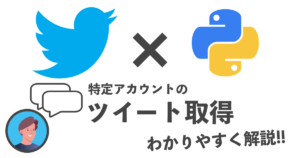
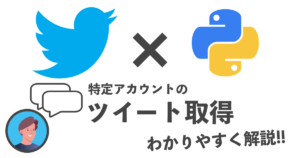


この記事では、上記STEP 1, 2 を画像つきでわかりやすく説明していきます!!
さっそくご自身のTwitterアカウントでAPIの利用申請をしていきましょう!!
Twitter APIの利用登録
Twitter API公式ページにアクセスすると、以下のような登録画面に遷移します。
↑をクリック!!
step 1. ユーザ情報登録
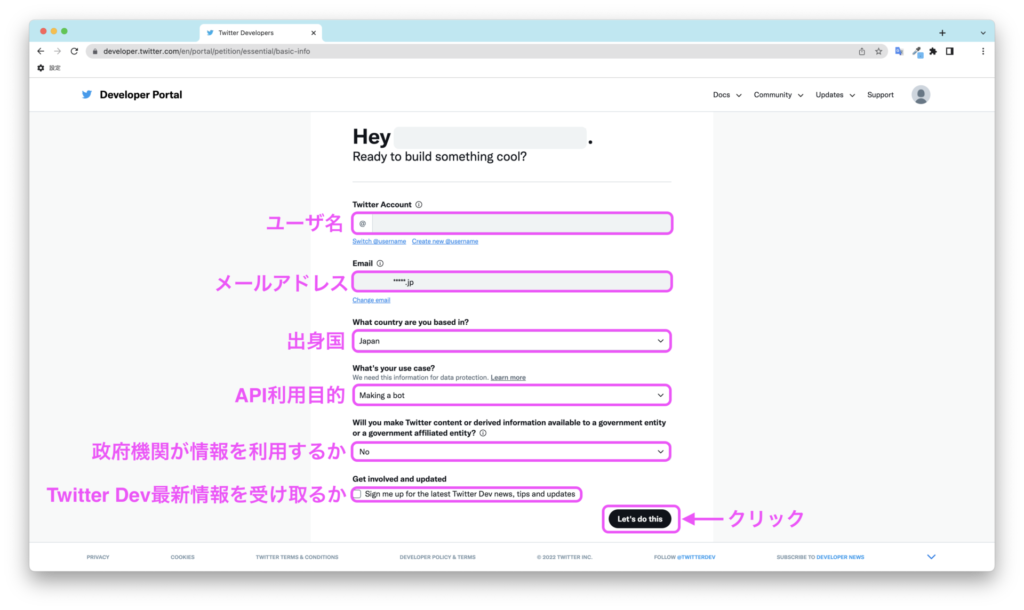
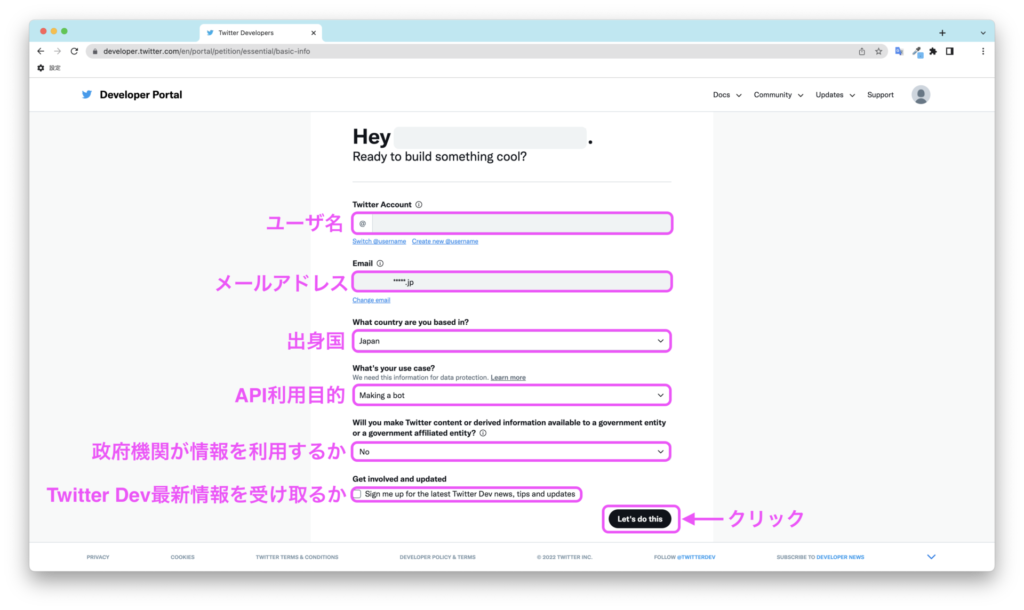
- ユーザ名
Twitterのユーザアカウント@からはじまる英数字 - API利用目的
個人利用であれば「Making a bot」(botの作成)が無難でしょう - 政府機関が情報を利用するか
こちらも個人利用であれば「No」を選択しましょう
入力できたら右下の「Let’s do this」ボタンをクリック。
step 2. 利用規約 同意画面
すると、以下の画面に遷移します。
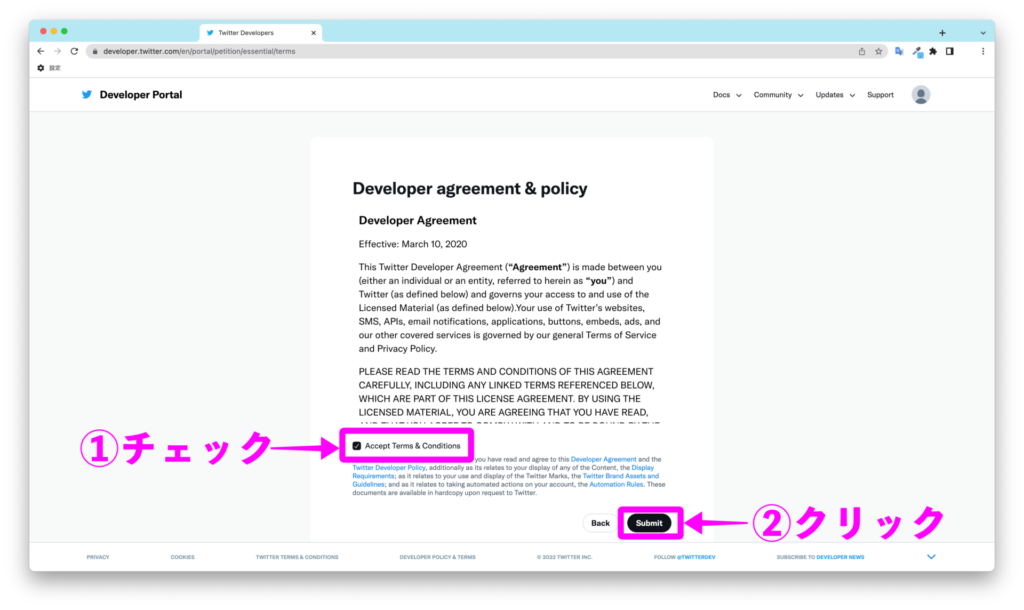
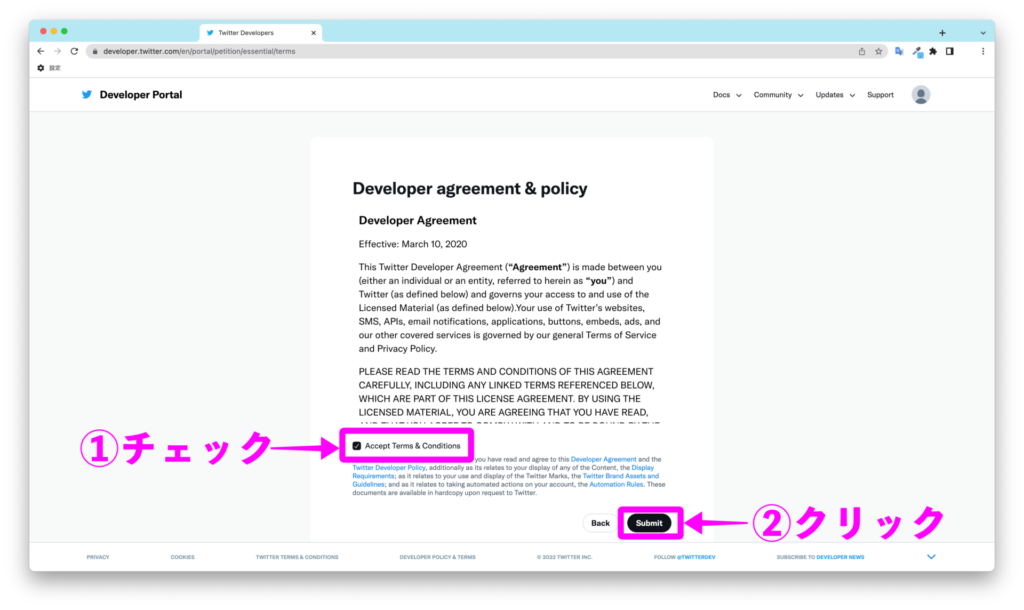
上記のような利用規約画面に遷移します。チェックボックスにチェックを入れて「Submit」をクリック。
step 3. 確認メール受信
すると、Email欄に登録したアドレスに確認メールが届きます。
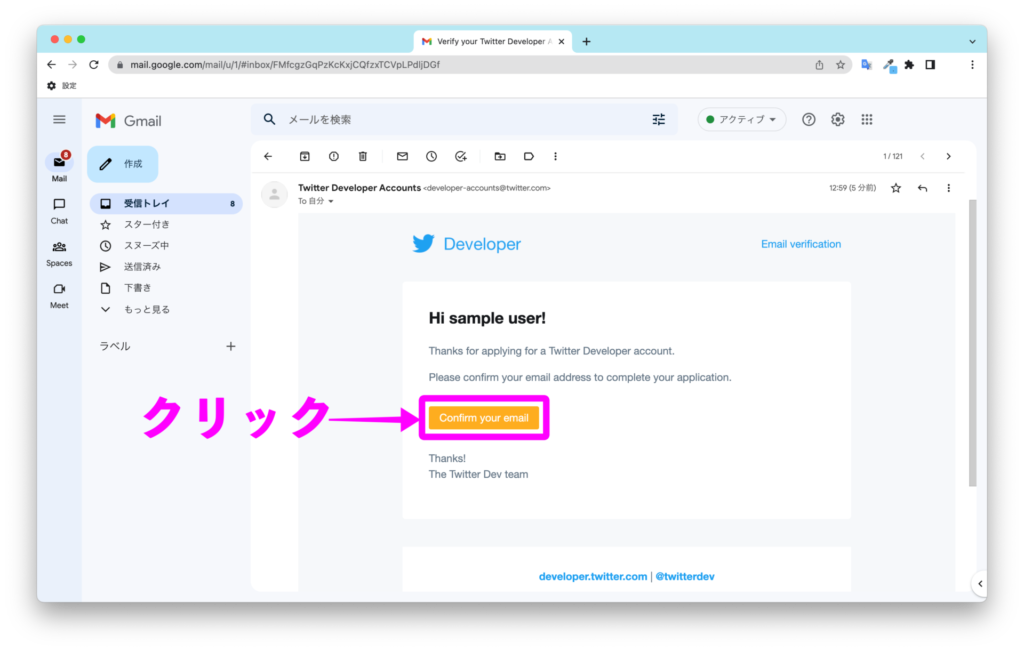
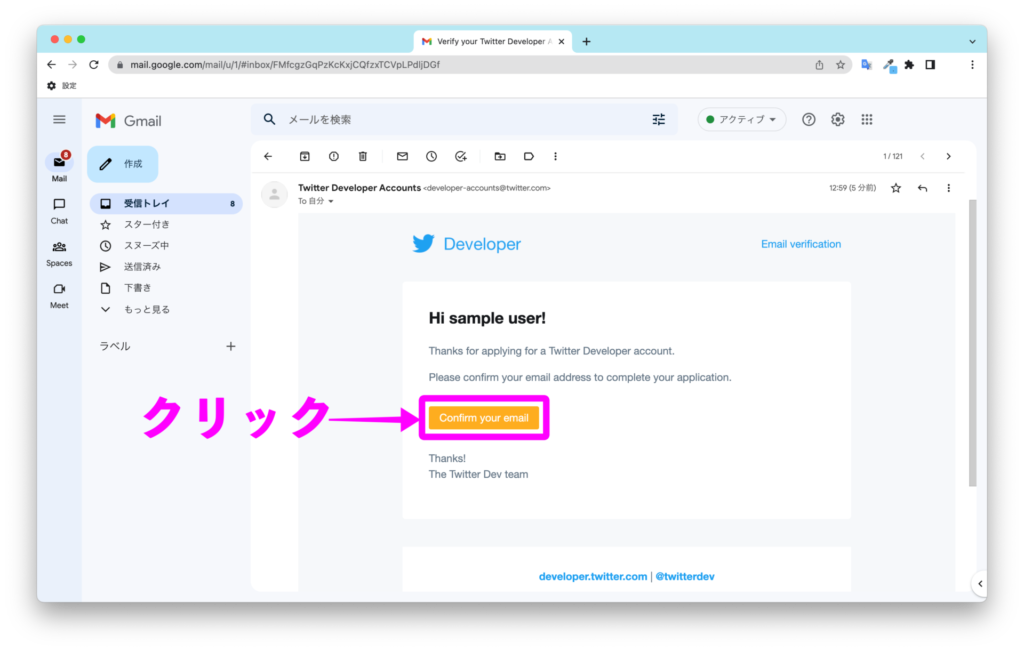
メール本文内の「Confirm your email」ボタンをクリックすると、続けて以下の画面に遷移します。
step 4. アプリ登録とKeyの取得
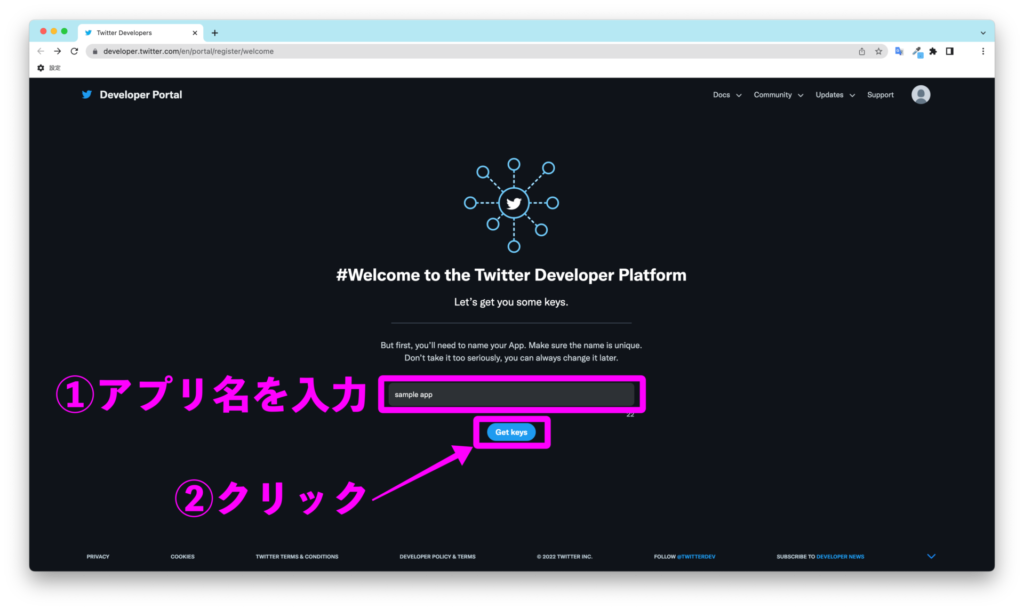
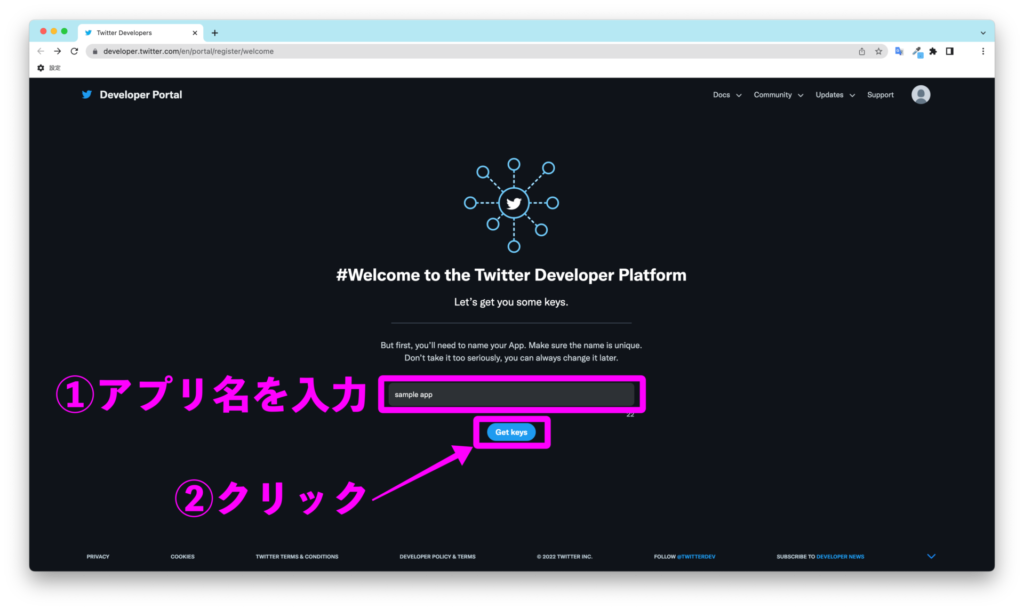
ご自身でお好きな「アプリ名」を入力して「Get keys」をクリックしましょう。
以下の画面に遷移し、各種Keyが発行されます。
下図で発行されたKeyだけでは、まだAPIを利用できません。API利用申請・審査を以降で解説します。
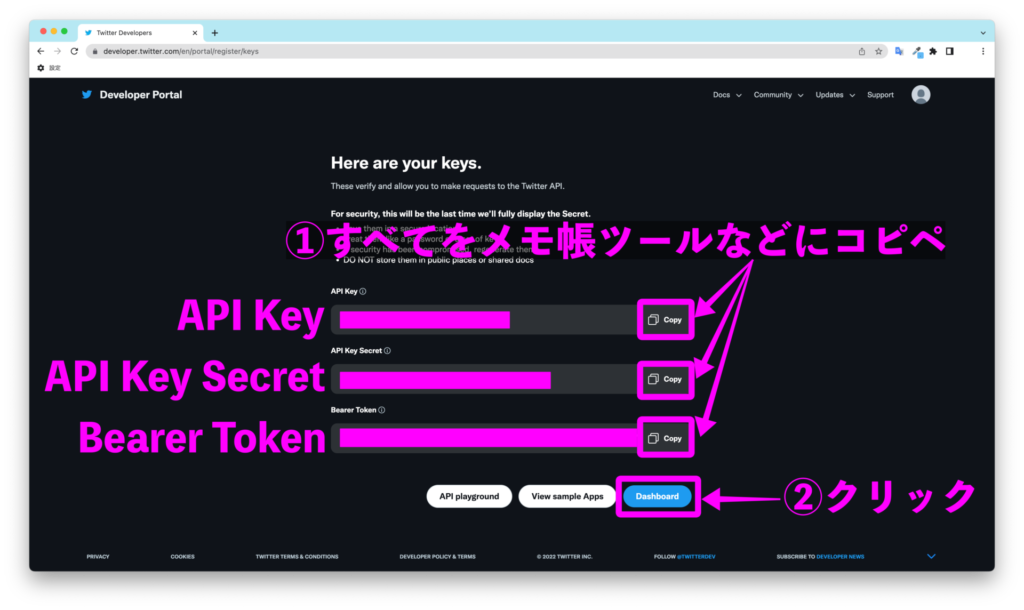
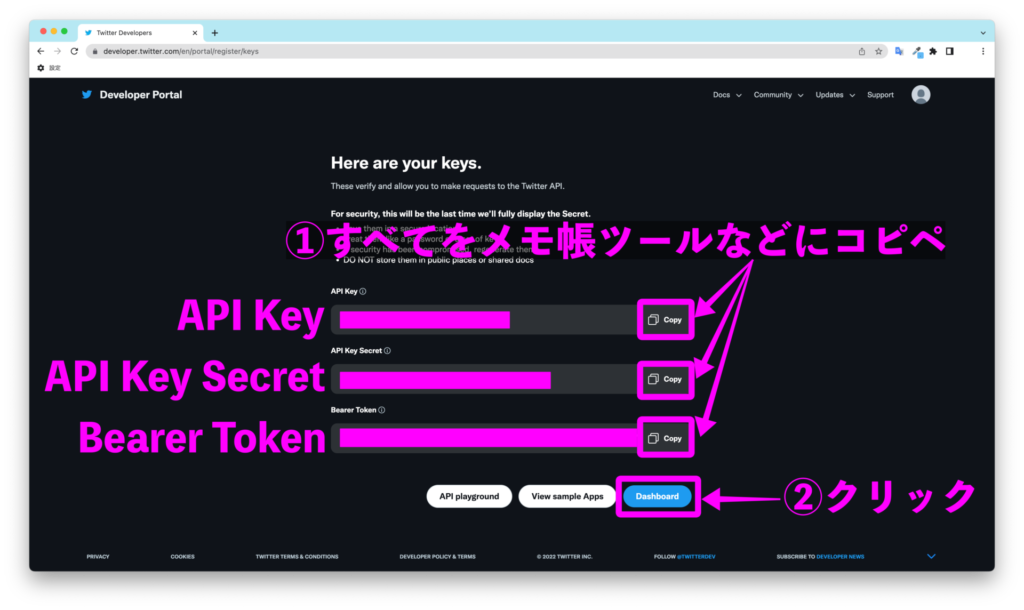
上図のように3種類のKeyが発行されるので、メモ帳ツールなどにコピペしておきましょう。
これらのKeyは後で再発行可能ですが、Pythonでコーディング実装する際に必要なKeyです。
また、セキュリティの観点からも他人に見られないところに保存しておきましょう。
各種Keyをコピペできたら「Dashborad」ボタンをクリックします。
Twitter APIの利用申請
step 1. Twitter APIの利用申請
すると、以下のようなTwitter APIの管理ページに遷移します。
ここから、さらにAPI利用申請・審査を行います。
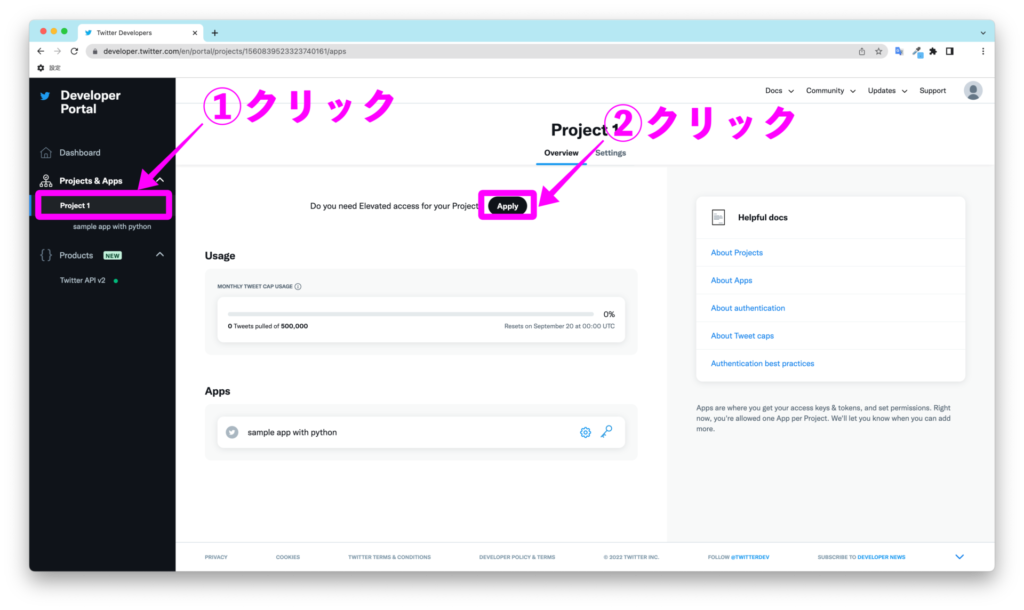
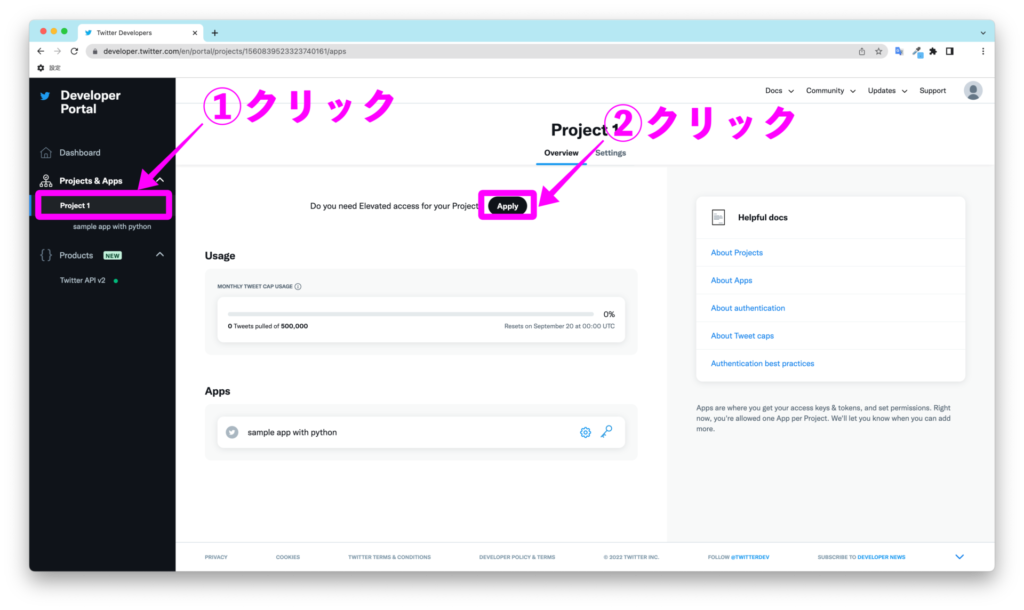
上図のように、左サイドバーから「Project1」をクリックして「Apply」ボタンをクリックします。
以下のような申請画面に遷移します。
step 2. 利用者情報の登録
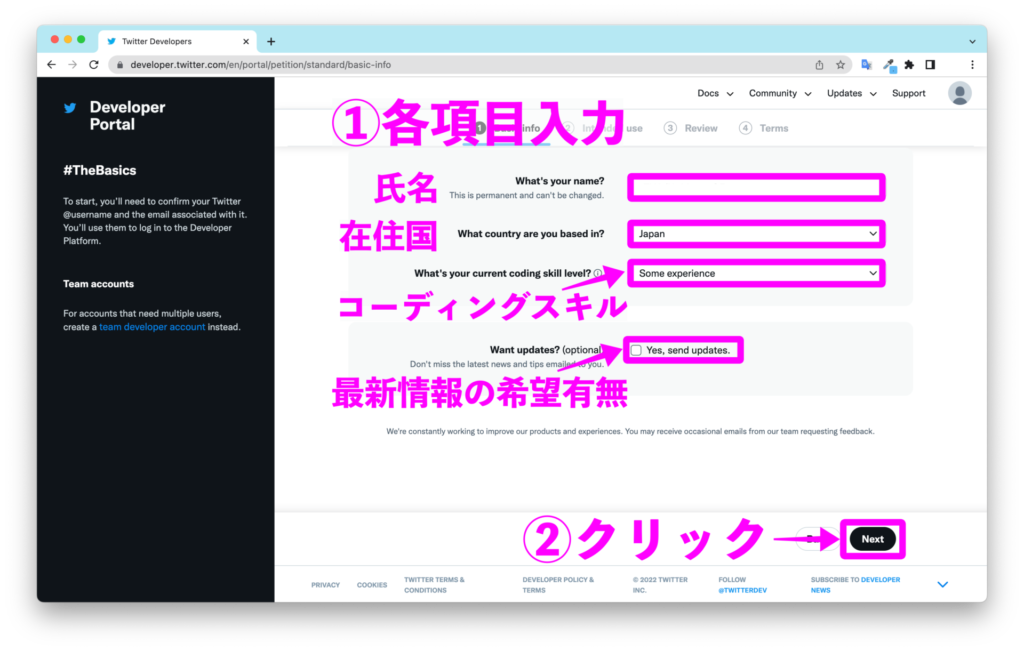
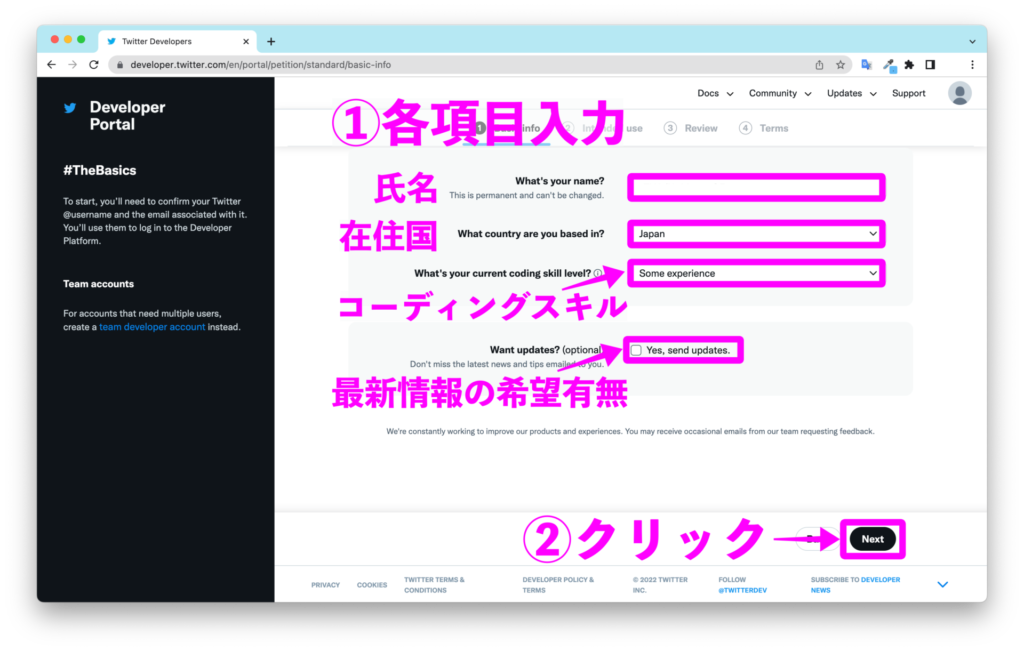
- コーディングスキル
本記事をご覧のあなたであれば、初心者ではないと思いますので「Some experience」としておくのが無難でしょう。
入力できたら、右下の「Next」ボタンをクリック。
step 3. 利用目的・詳細の記入
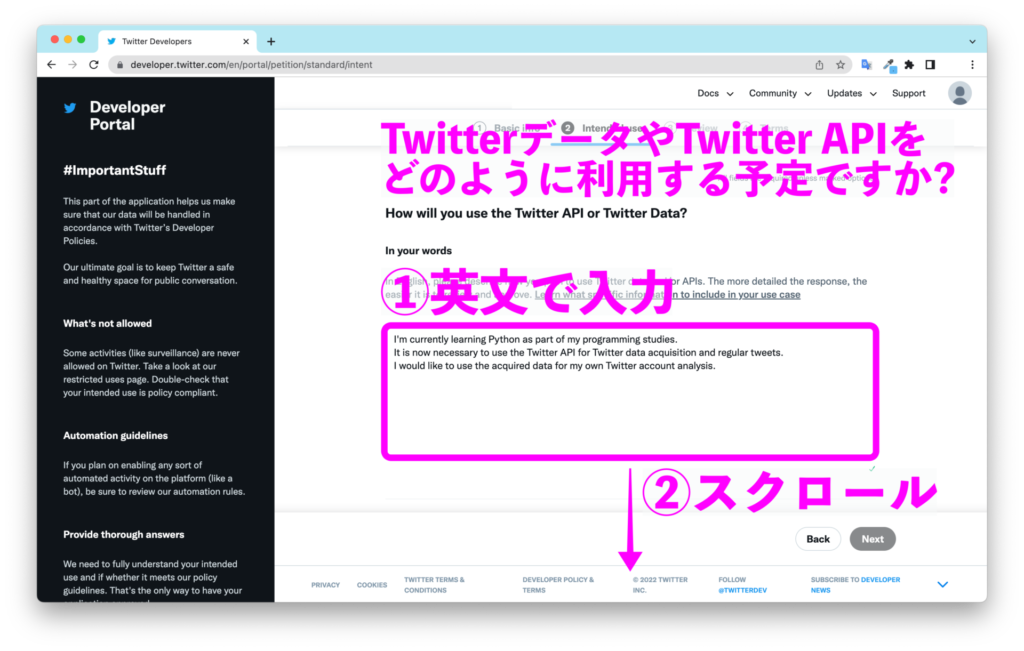
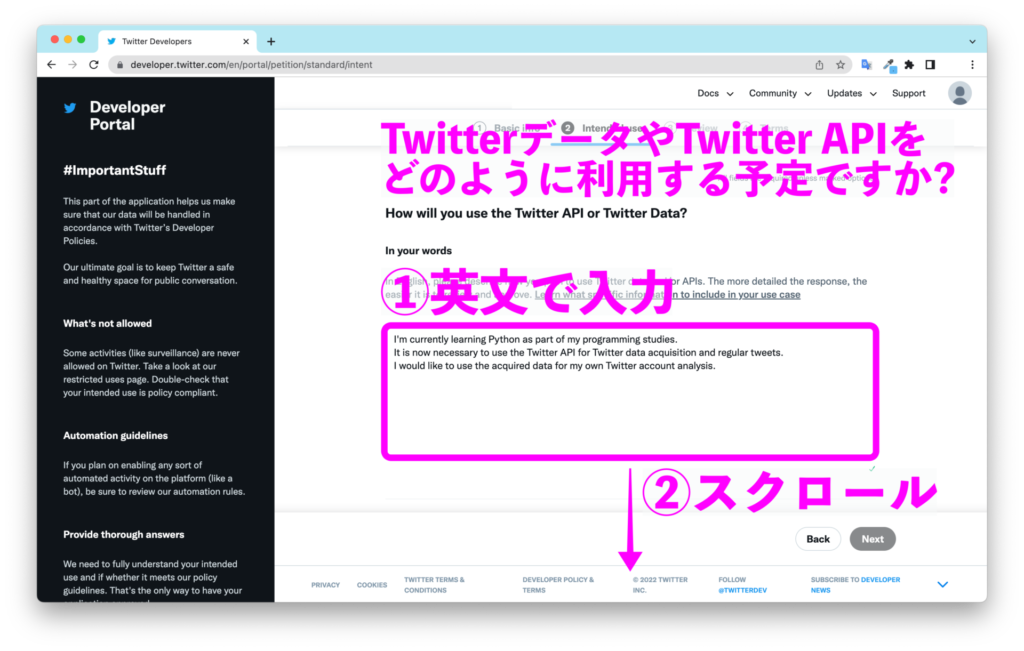
上図のように、TwitterデータやAPIの利用目的を聞かれます。私は以下のように書いています。コピペOKです。
I’m currently learning Python as part of my programming studies.
It is now necessary to use the Twitter API for Twitter data acquisition and regular tweets.
I would like to use the acquired data for my own Twitter account analysis.
私は現在プログラミング学習の一環としてPythonを学んでいます。
Twitterデータ取得や定期的なツイートのためTwitterAPIの利用が必要になりました。
取得したデータを自身のTwitterアカウント分析に活かしたいと思っています。
APIの利用目的は、より詳しく記入すると審査を通りやすくなるそうです。
入力できたら画面を下にスクロール。
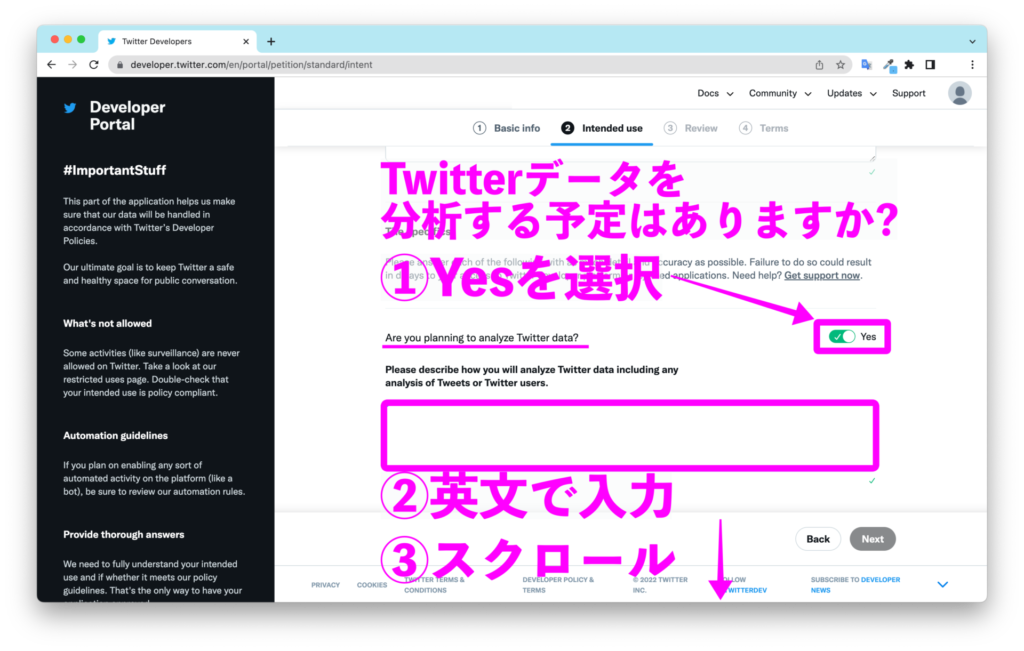
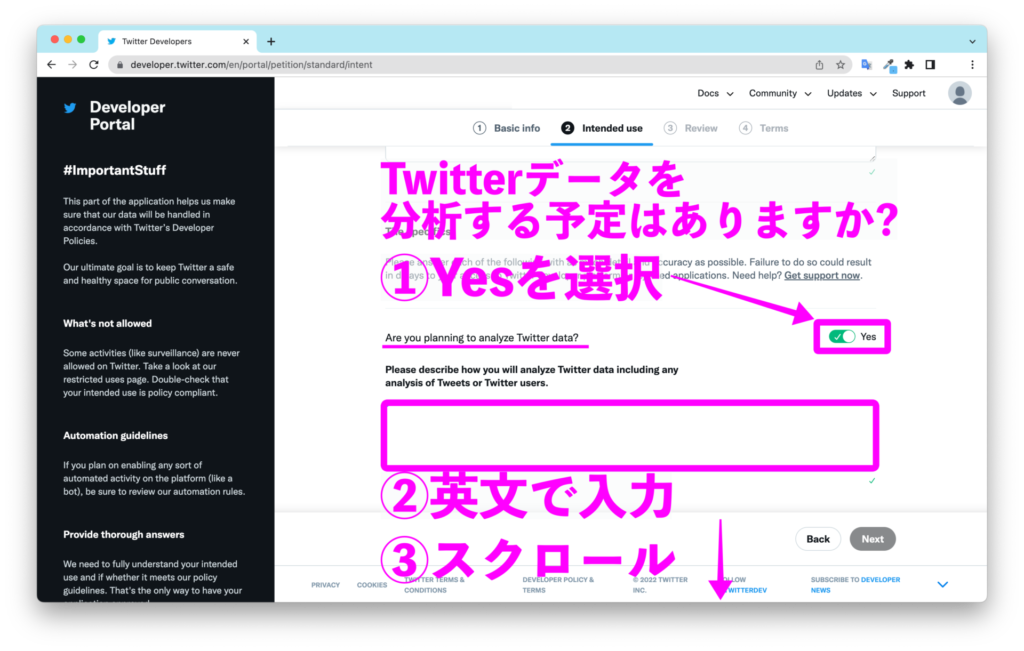
Twitterデータを分析するかどうか、を聞かれます。私は以下のように記入しました。
I would like to conduct text mining on tweets of various users and discover tweets that attract the interest of many users.
さまざまなユーザのツイートに対してテキストマイニングを行い、多くのユーザの関心を惹くツイートを発見したいと思います。
続いて画面を下にスクロールします。
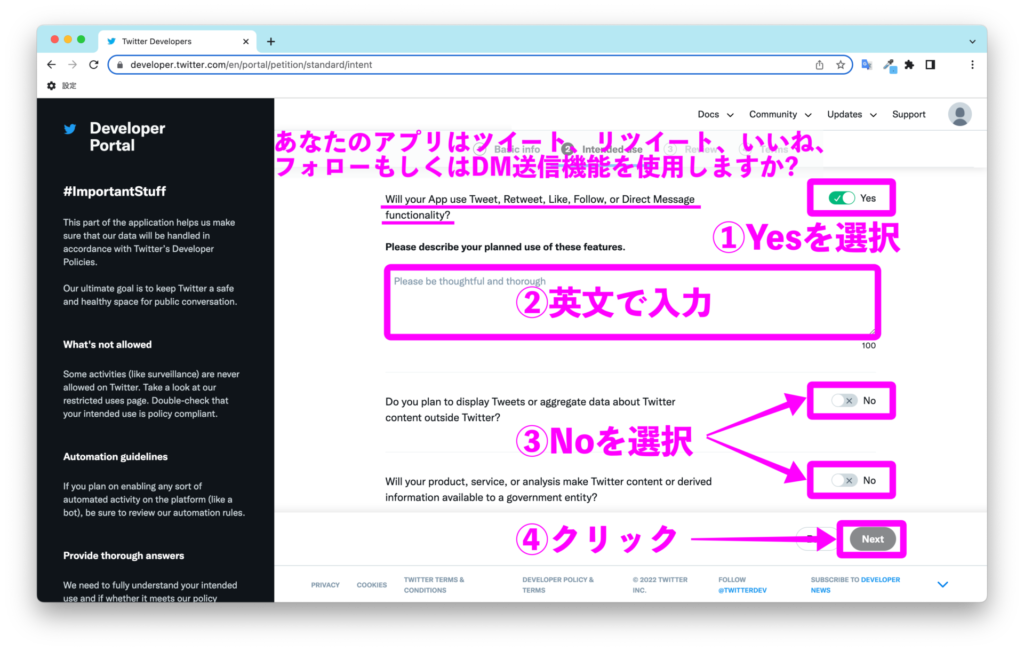
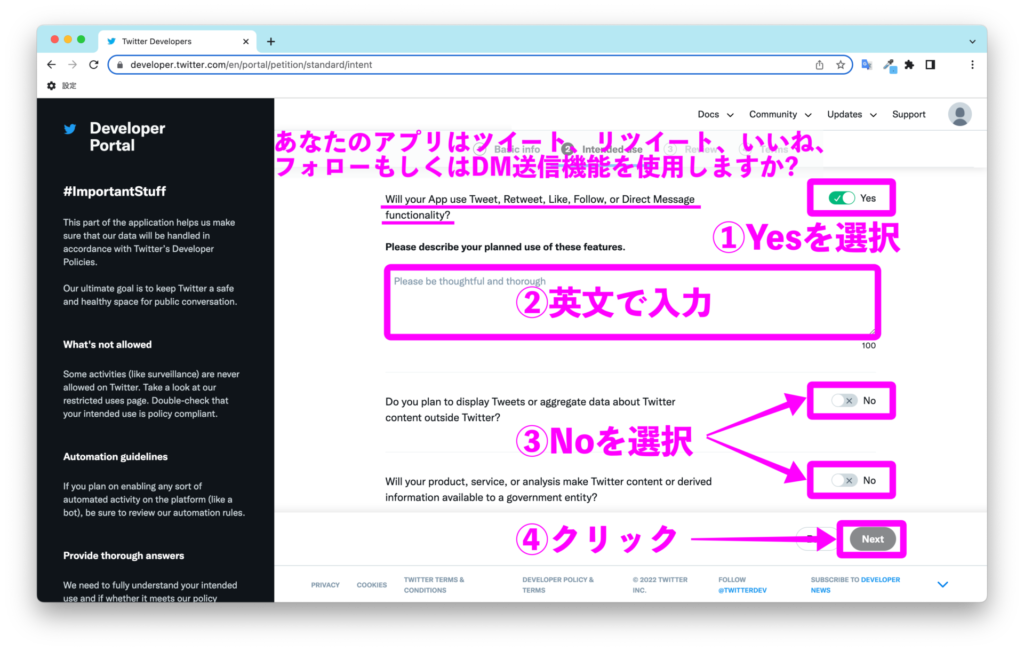
続いて、Twitter機能の利用について記入します。私は以下のように記入しました。
Based on the results of analyzing many tweets, I would like to make tweets that are likely to attract attention.
多くのツイートを分析した結果をもとに関心を惹きそうなツイートを行いたい。
残りの質問には「No」で回答して、「Next」ボタンをクリックしましょう。
step 4. 入力内容の確認
入力内容確認の画面です。問題なければ「Next」をクリック。
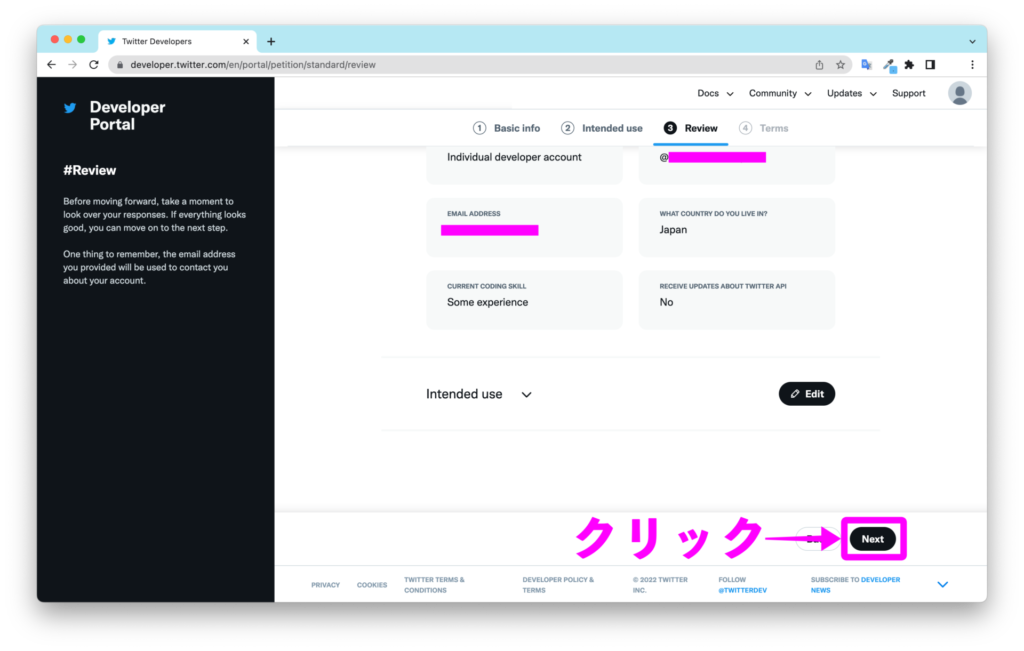
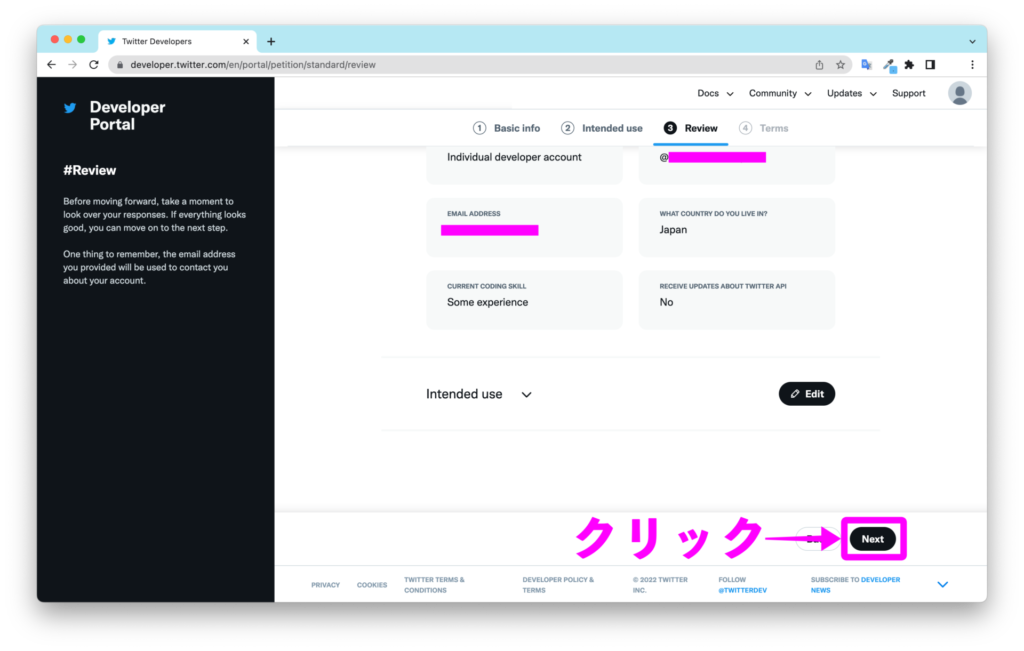
step 5. 利用規約の確認
最後は、利用規約の同意画面です。
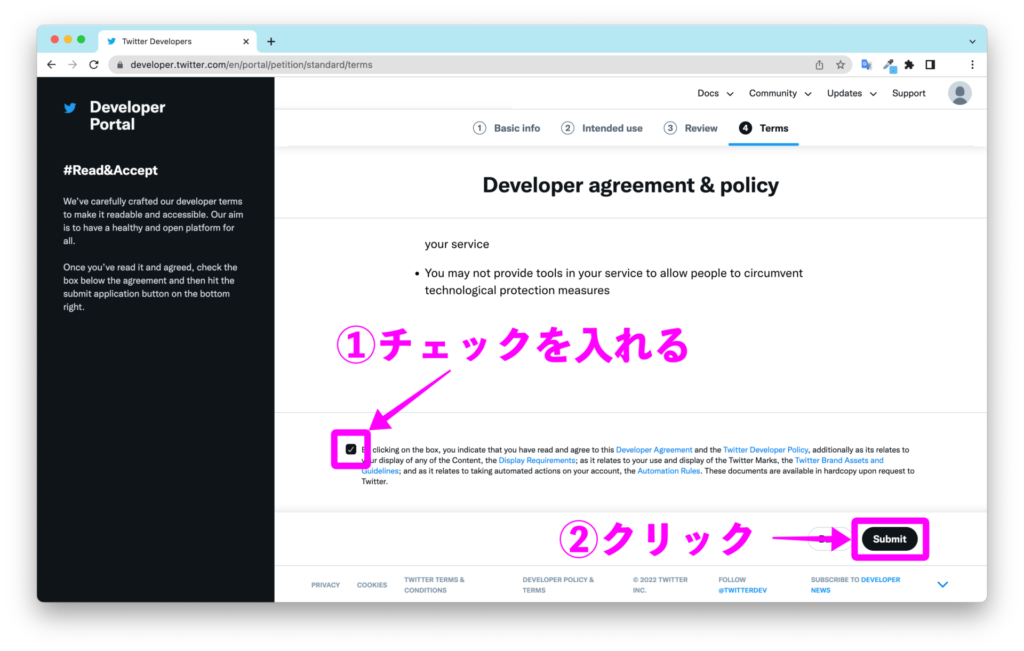
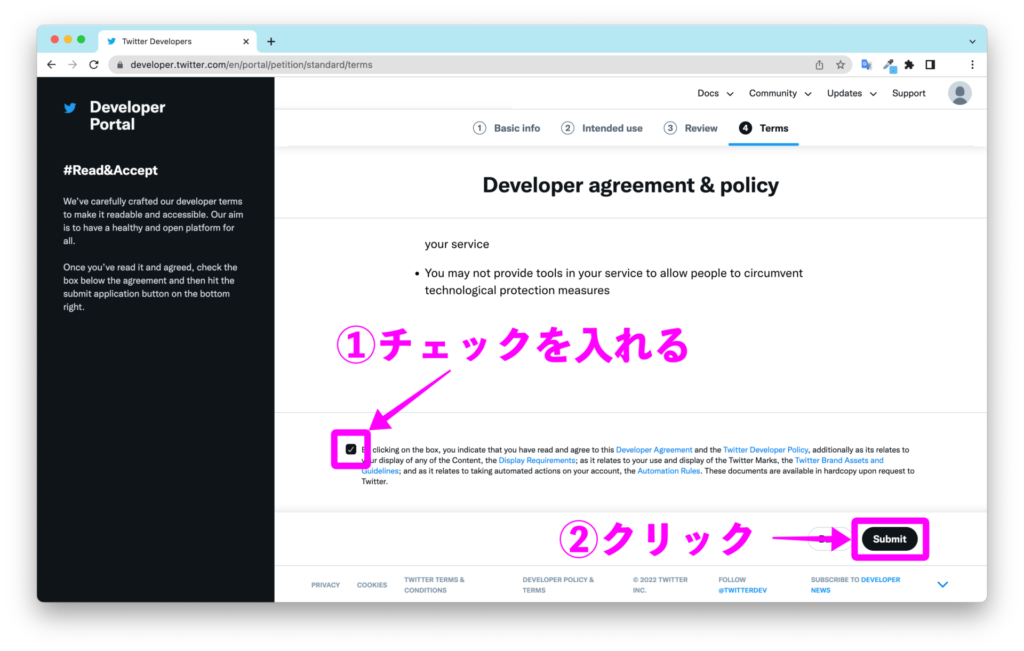
だいたい数日〜2週間程度で審査結果がメール送付されるみたいです。
審査を通ると、Twitter社から下図のような承認メールが届きます。
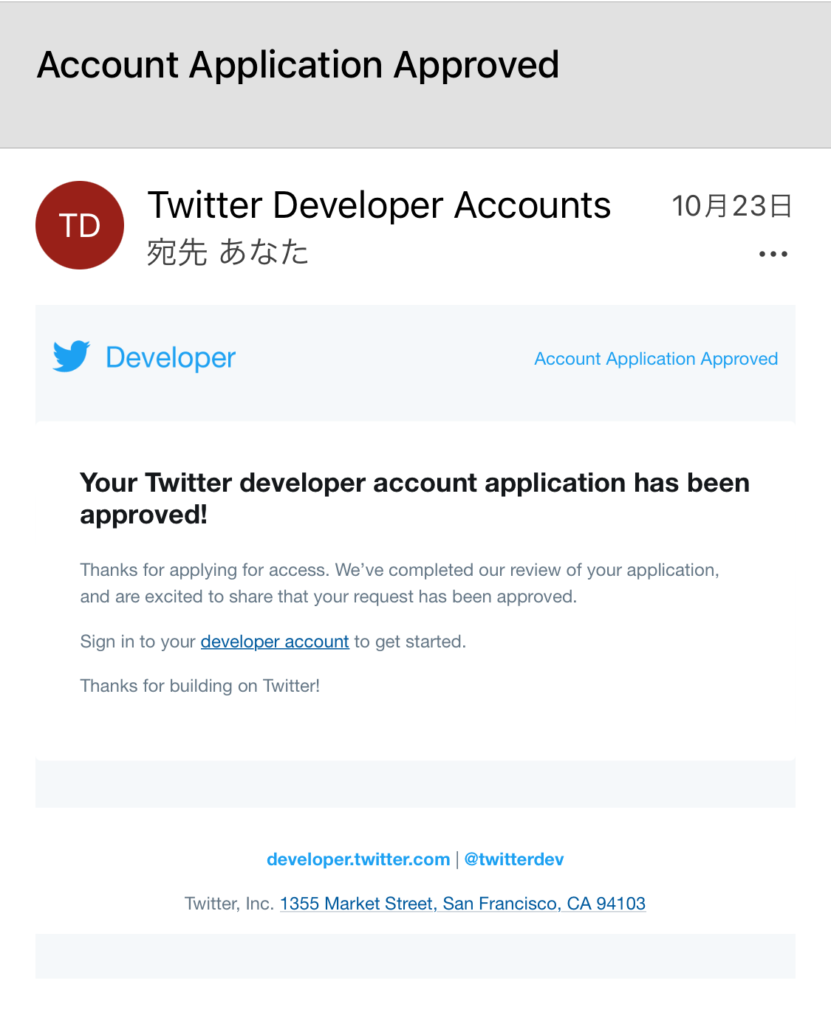
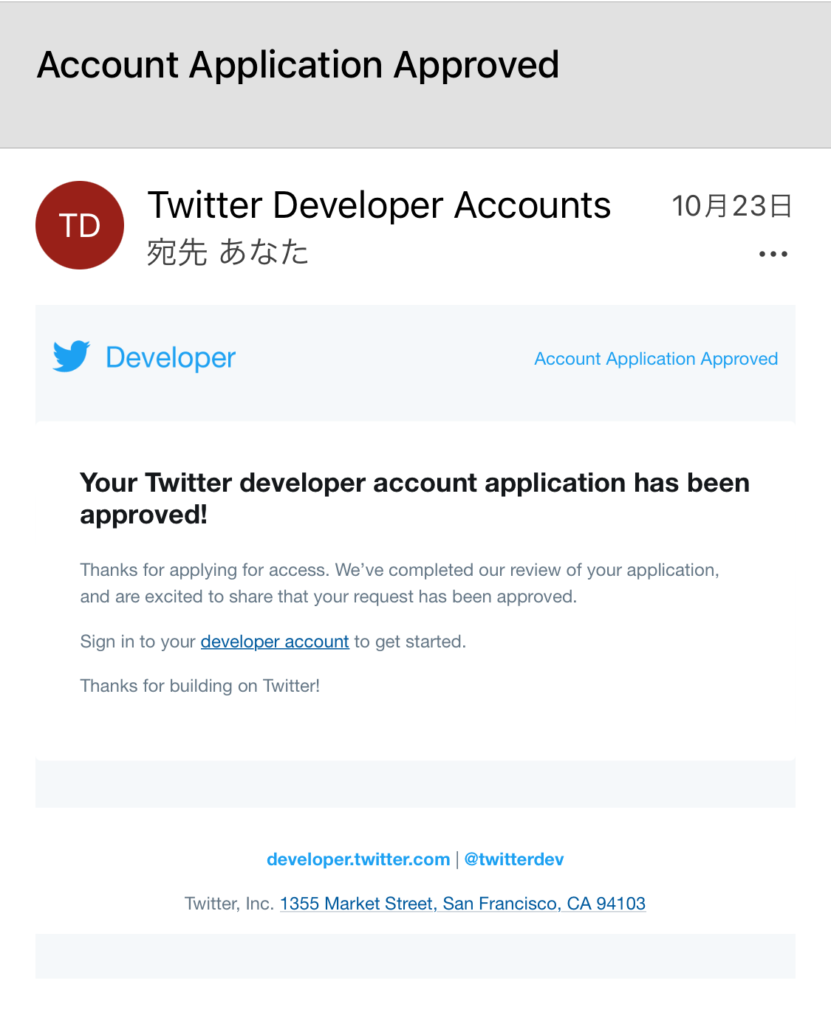
場合によっては、Twitter社とメールで何通かやりとりをしてから承認というパターンもあります。
その際は、今回の申請と同じように英文で返答していきましょう。
ユーザ認証の設定 (OAuth認証の設定)
審査を通ると晴れてAPI機能を実装することができますが、あと少し設定が必要です。
API利用にはユーザ認証の一種であるOAuth認証を使用します。こちらの設定をしていきましょう。
step 1. ユーザ認証設定
Twitter Developersのダッシュボードに戻ります。
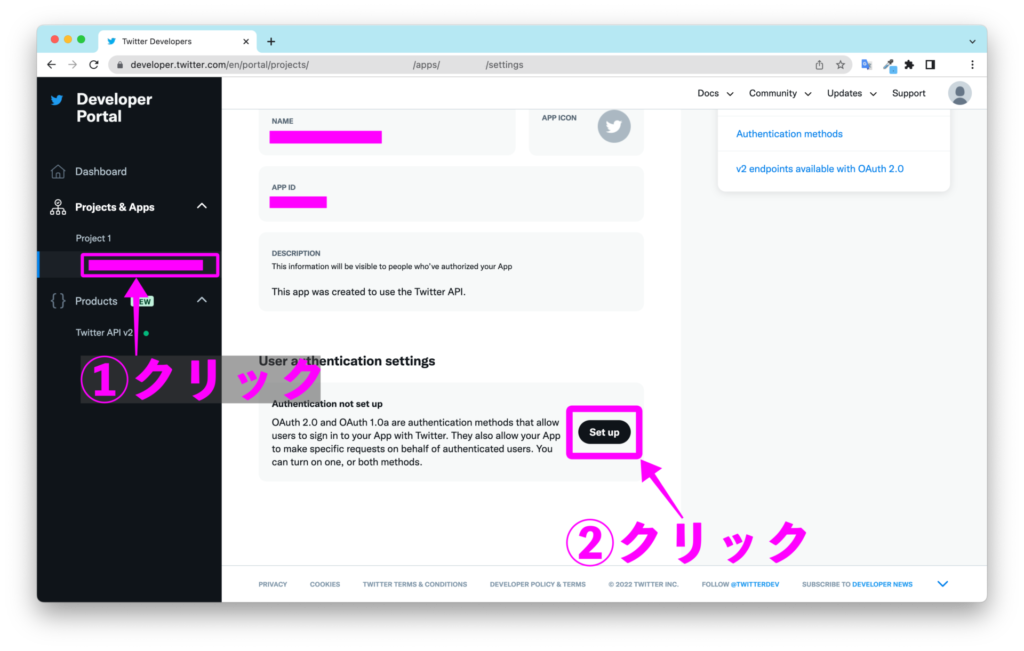
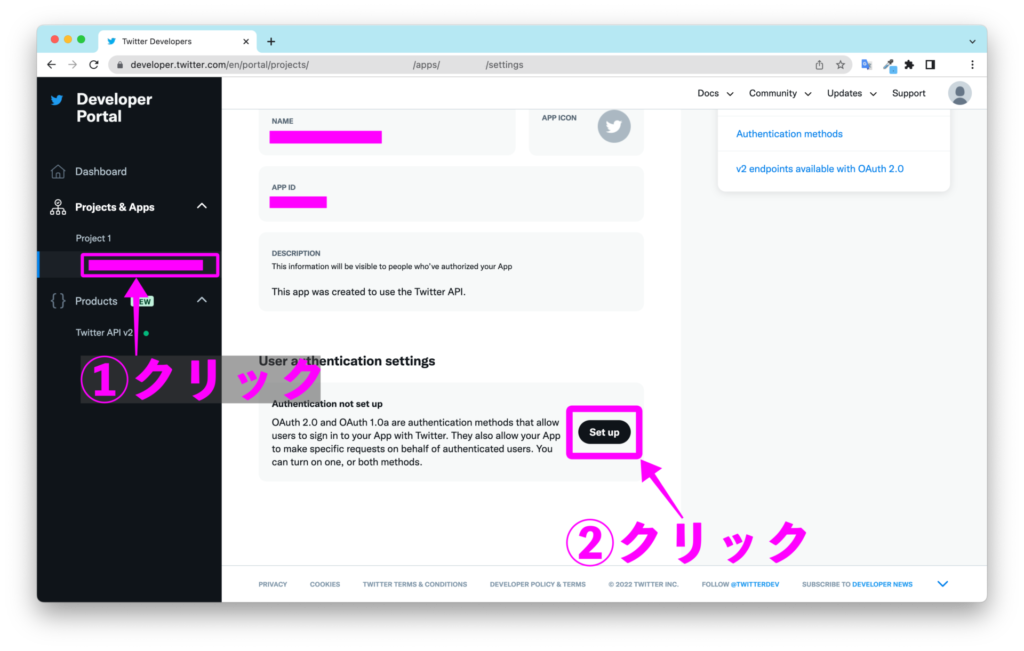
左サイドバーからあなたの「アプリ名」のタブをクリックして、メインウィンドウ内の「Set up」ボタンをクリックします。
続いて以下の画面に遷移します。
step 2. OAuthのバージョン選択
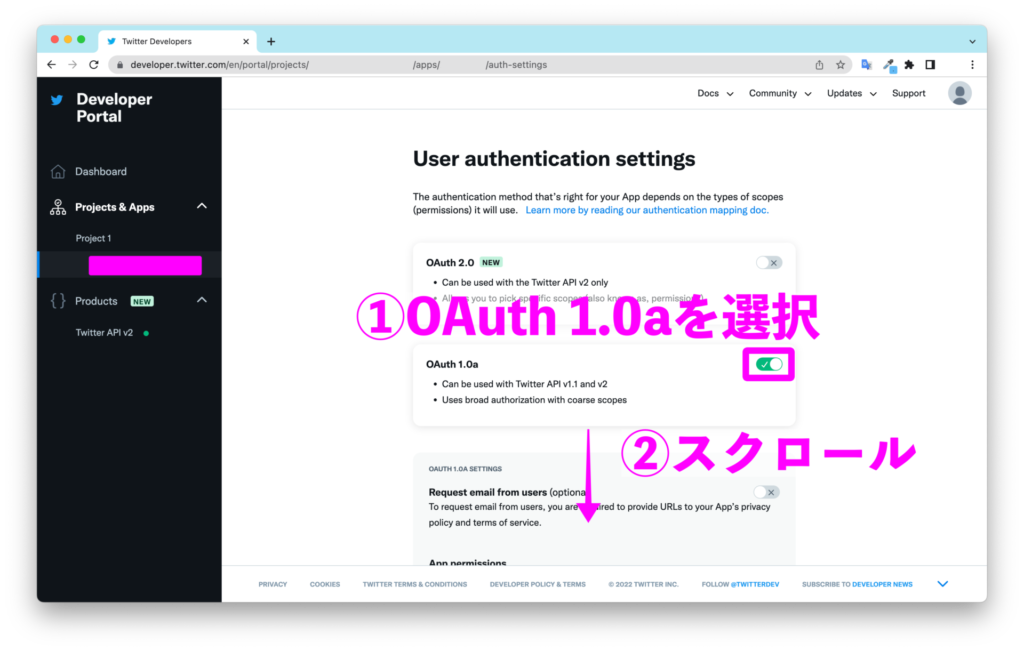
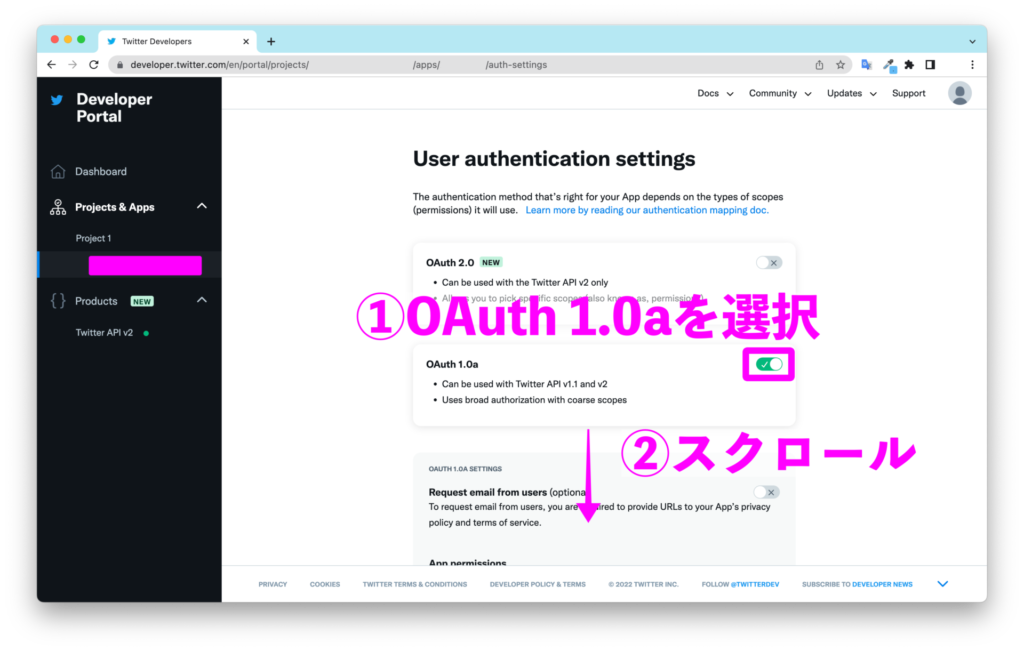
ここでは「OAuth 1.0a」を選択します。
APIの旧バージョンと新バージョンの両方に対応しており、実装できる機能の制約が少ないのでこちらを選択。
続いて、画面を下にスクロールします。
step 3. OAuth 1.0aの設定
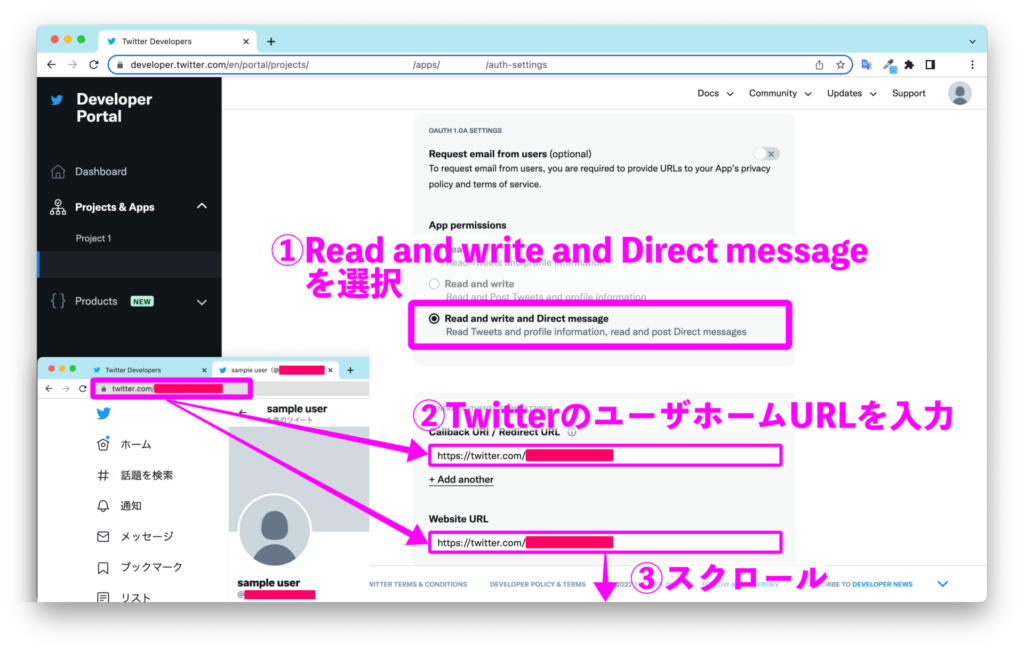
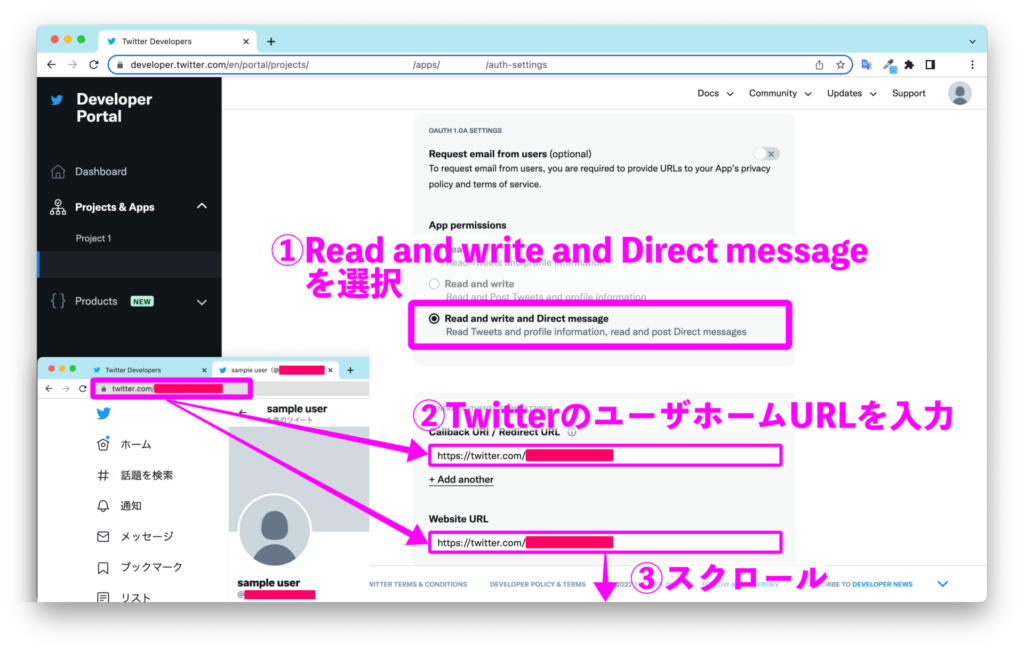
「Read and write and Direct message」を選択して、Callback URL / Redirect URLとWebsite URLに
あなたのTwitterアカウントのホームURLを入力しましょう。
画面を下にスクロールします。
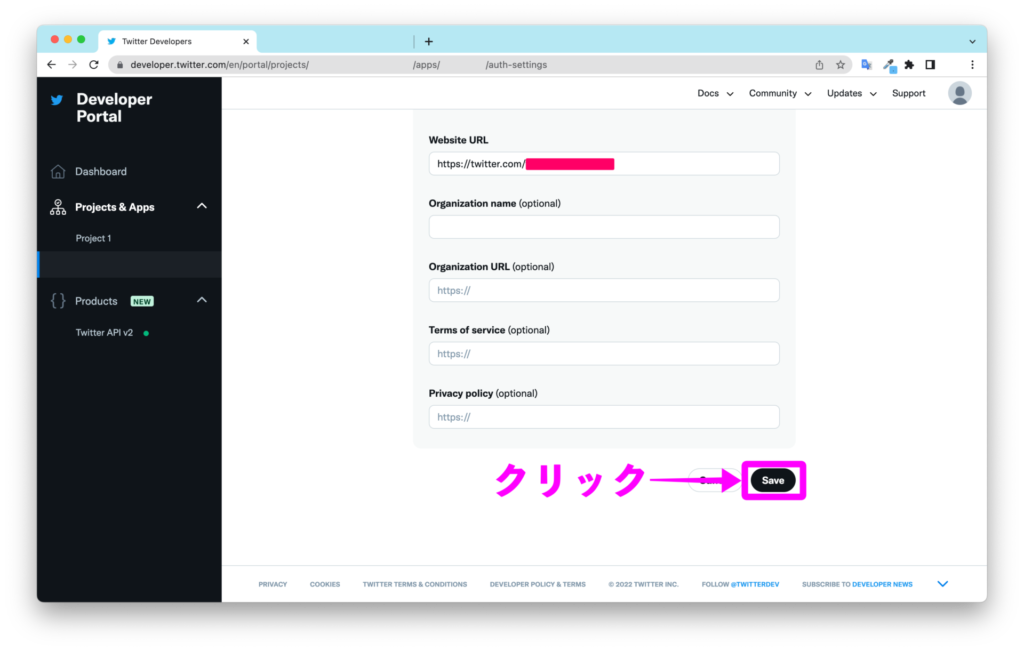
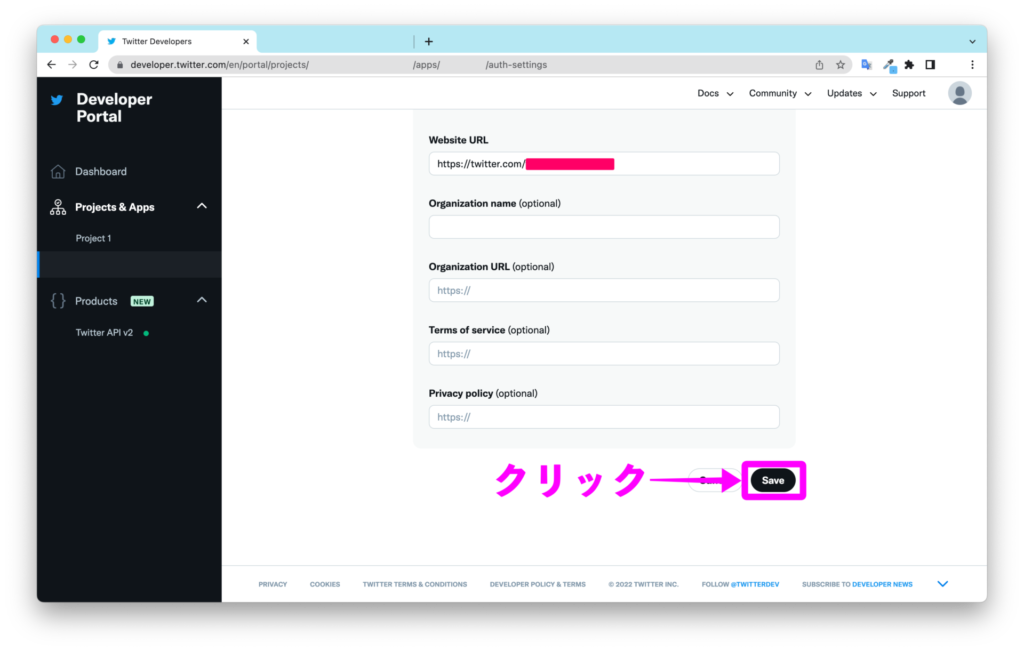
「Save」ボタンを押して次の画面へ。
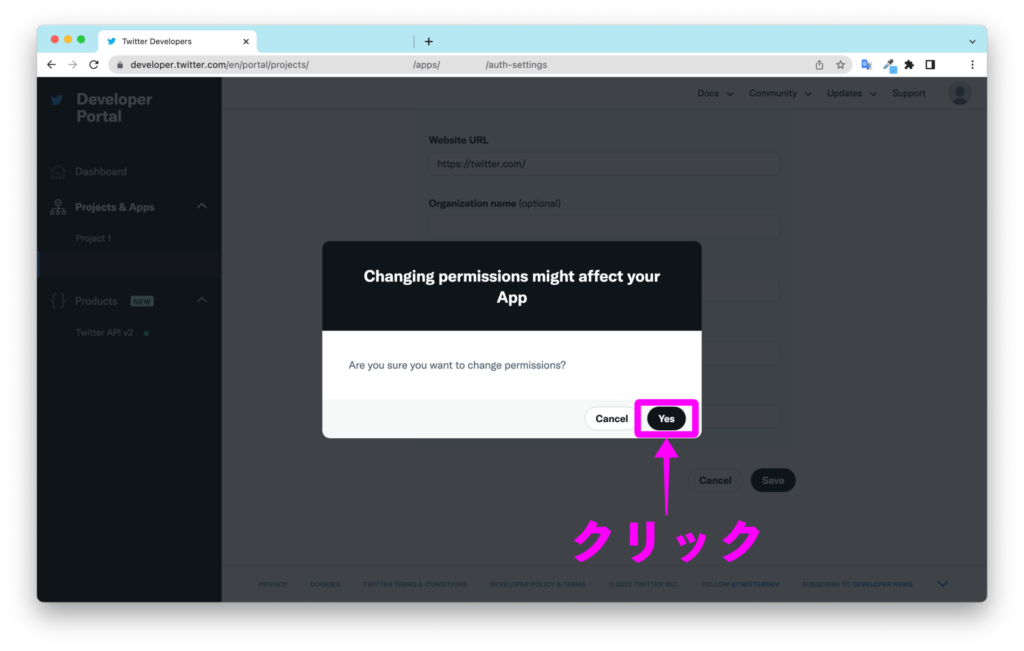
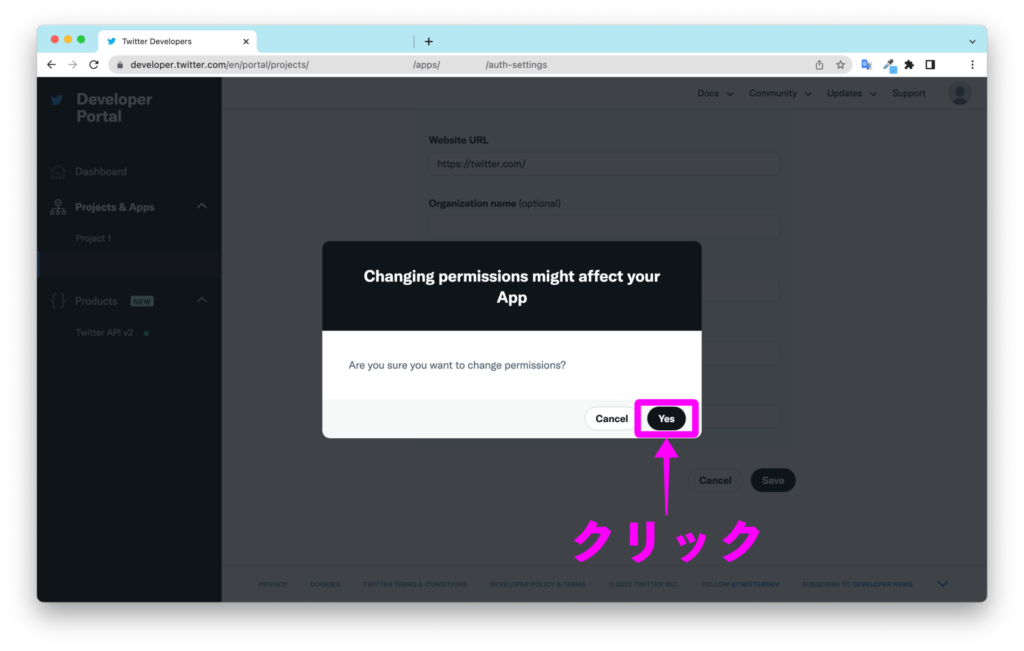
「Yes」ボタンをクリックして、ユーザ認証設定は完了です!!
アクセストークンの取得
最後に実装に必要なトークン
- Access Token
- Access Token Secret
を取得しましょう。手順は以下の通り。
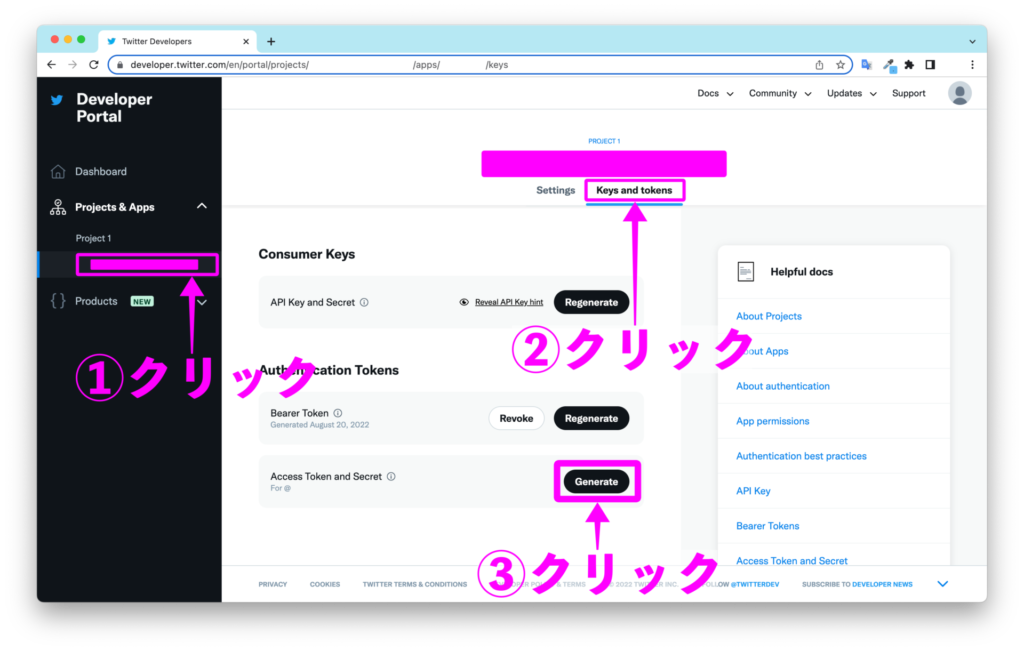
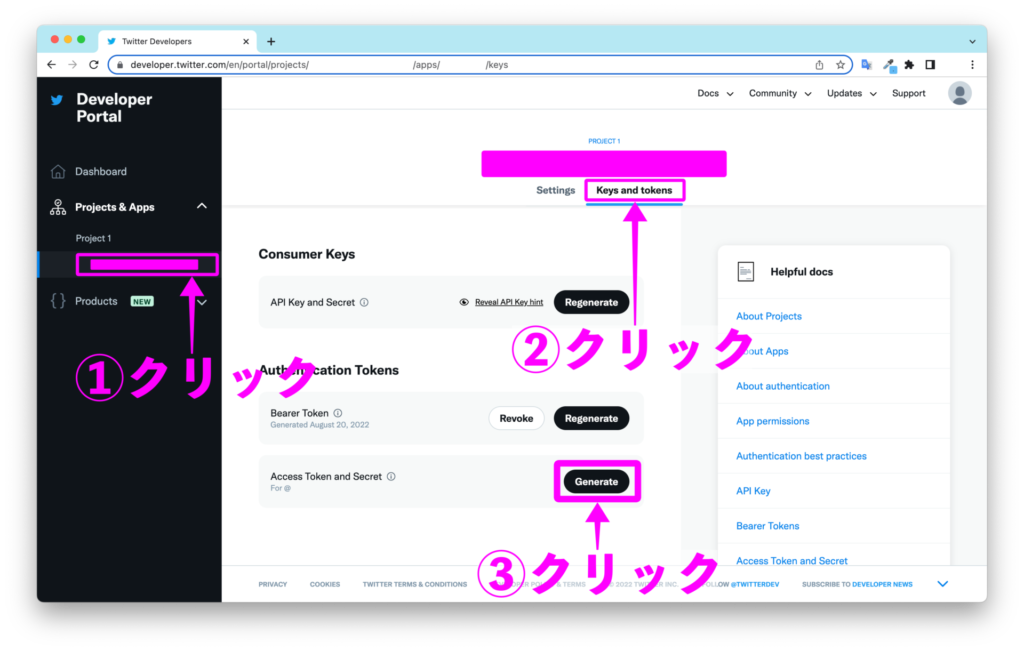
ダッシュボードページの左サイドバーから「アプリ名」をクリックし、メインウィンドウ内の「Keys and tokens」をクリック。
Access Token and Secretボックス内の「Generate」ボタンをクリックしてトークンを取得できます。
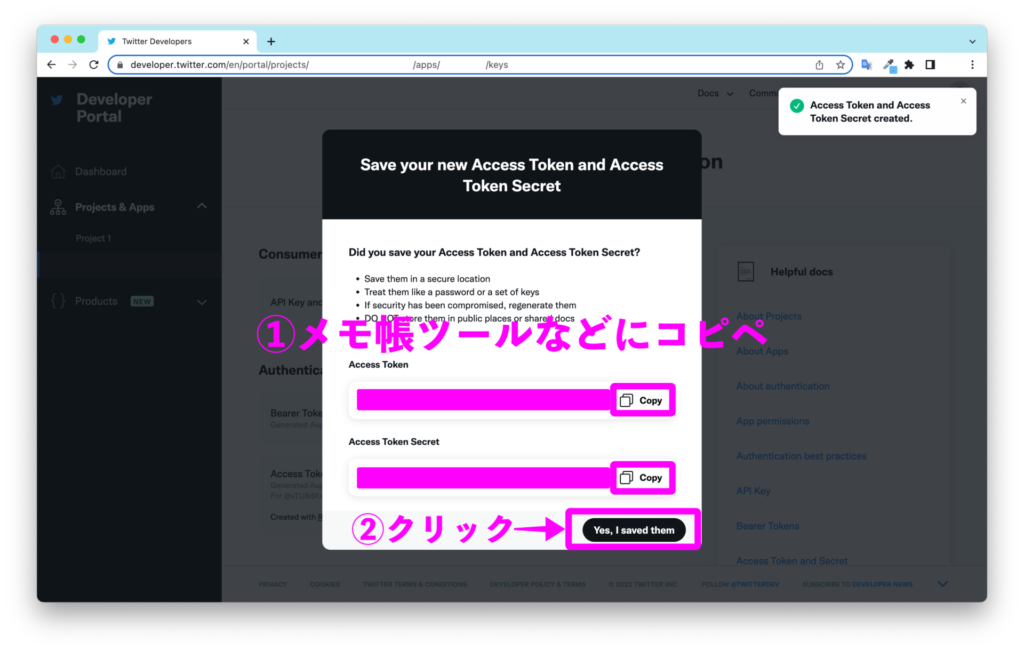
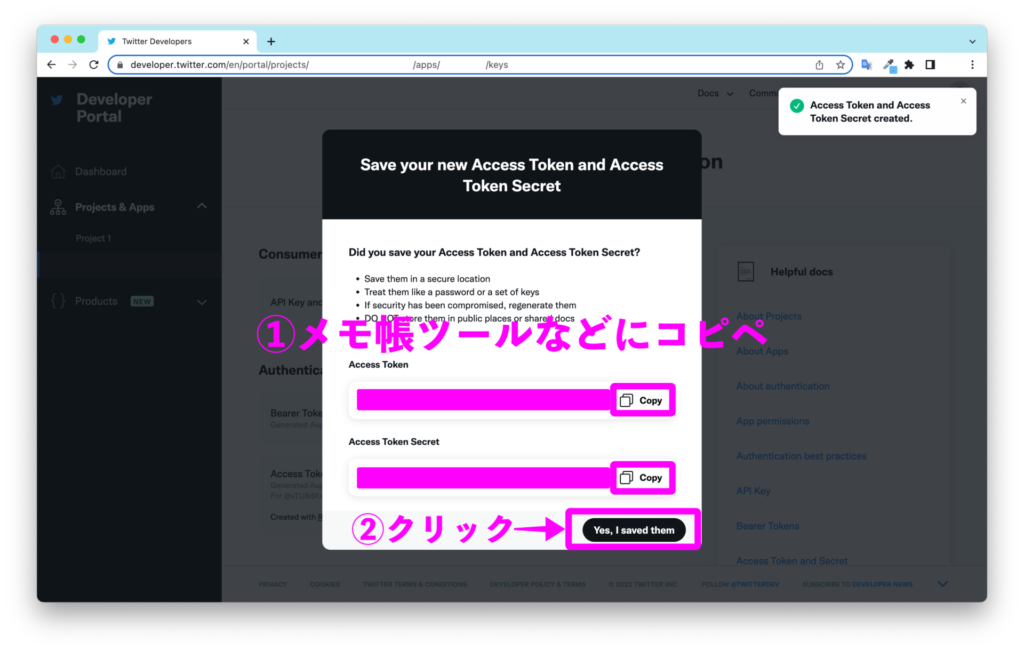
上図のように2種類のキーが発行されるので、忘れないようにメモ帳ツールなどに保存しましょう。
これらのKeyは後で再発行可能ですが、Pythonでコーディング実装する際に必要なKeyです。
また、セキュリティの観点からも他人に見られないところに保存しておきましょう。
これでTwitter APIをPythonで使う準備はできました。
↓こちらの記事でAPI機能を実装していきましょう!!